WPS兼容Office吗?
WPS兼容Office,支持打开和编辑Word、Excel、PPT等Microsoft Office格式文件。大多数常用功能和格式都能正确显示和使用,但在复杂排版或宏等高级功能上可能存在差异。适合日常办公使用。

WPS和Office功能差异对比分析
基础办公功能是否一致
文档编辑能力相近: WPS Office和Microsoft Office在基础文档编辑方面基本一致,能够实现文本输入、段落排版、字体样式调整、段落对齐、项目符号列表等常见操作,满足日常办公大多数需求。
表格处理能力较强: WPS表格与Excel相似,具备常用函数、公式计算、数据筛选、排序、图表插入等功能,界面布局和使用逻辑与Office高度接近,普通用户切换几乎无学习成本。
演示文稿支持全面: WPS演示支持插入文本框、图像、音视频、图表、动画和切换效果等,与PowerPoint类似,可用于制作教学课件、商务演示等,基础使用体验无明显差异。
高级功能如宏、VBA是否支持
宏功能支持有限: WPS支持简单的宏录制,但对VBA脚本的支持不如Office全面。一些复杂宏在WPS中无法正常运行,尤其是涉及多模块自动化操作时会出现兼容性问题。
开发者工具不完整: WPS没有像Office中VBA编辑器那样完整的开发环境,开发者在WPS中进行宏调试、模块调用或高级脚本编辑时,会受到功能缺失或语法不兼容的限制。
企业级自动化难度较高: 对于依赖VBA自动化流程的企业办公环境,WPS无法完全替代Office,尤其是在财务、人事、工程等领域,复杂的Excel宏和表单系统在WPS中难以平稳运行。
WPS兼容性对办公效率的影响
多人协作时是否存在兼容障碍
协作中可能出现格式不统一: 当使用WPS与Office用户共同编辑文档时,字体、段落间距、页边距等细节排版可能发生变化,影响文档的一致性,尤其在多人审核、汇总文件时容易出现误差。
修订和批注功能差异明显: WPS支持批注和修订功能,但在与Office互动时,批注位置可能偏移、修订记录不完全显示等问题较常见,增加沟通成本,影响协作效率。
云端共享存在兼容限制: 使用WPS云文档与Office 365的云端协作存在平台壁垒,无法实现实时多人编辑及自动同步,需下载和上传操作,效率不如原生Office协作流畅。
跨平台使用兼容性表现如何
移动端兼容性表现较好: WPS在安卓和iOS端都提供完整版本,文件在手机、平板等设备上可正常打开与编辑,大部分格式内容能够正确显示,适合移动办公使用。
PC与移动设备间偶有排版错乱: 虽支持多平台同步,但WPS在不同终端打开文档时可能因字体缺失或页面适配不同,导致排版错位或格式改变,需手动调整后再使用。
系统环境不同导致功能缺失: 在Linux、Mac等非Windows系统中使用WPS,有部分插件功能或字体库不支持,文件打开后功能受限,影响文档的完整性与可操作性,进而降低跨系统工作的便捷性和稳定性。
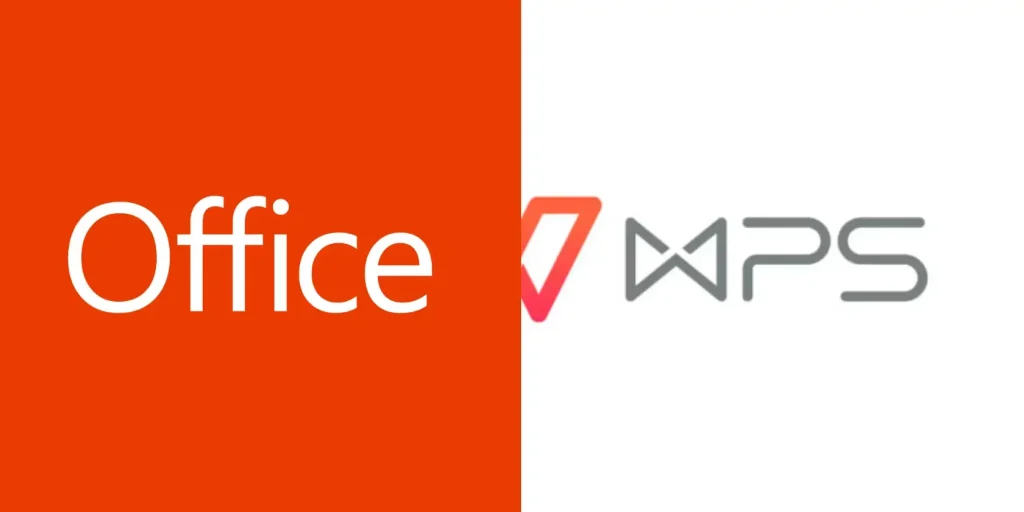
WPS兼容Office对教育和企业用户的意义
教育行业使用WPS是否影响作业提交
作业格式兼容性较高: WPS基本兼容.doc、.docx、.pptx、.xlsx等Office主流格式,学生在使用WPS完成作业后提交给使用Office的教师,一般不会出现打不开文件的情况,格式也能大致保持一致。
部分排版细节存在误差: 虽然大部分内容可以正常读取,但在一些对排版要求严格的作业中,如论文格式、图表嵌入或页码设置等,WPS生成的文件可能与Office展示略有偏差,影响评分准确性。
学生使用WPS成本更低: 相较于价格较高的Office正版授权,WPS提供免费版和教育优惠版,对于学生群体来说更易获取和使用,具备一定普及基础,满足大多数日常作业和报告需求。
企业如何评估WPS替代Office的可行性
成本控制是主要优势: WPS在授权费用上远低于Office,对于预算有限的中小企业或初创公司来说,使用WPS可有效减少软件采购支出,特别是在大规模部署中节省明显。
文档兼容性需实际测试: 企业需依据自身业务流程进行兼容性测试,如是否涉及大量宏命令、模板文件或多人协作场景。若存在大量依赖Office高级功能的情况,WPS可能无法完全满足需求。
技术支持和更新机制不同: Office拥有成熟的技术支持体系和更新维护机制,而WPS则依赖社区和在线帮助,响应速度与稳定性略有差距。企业在替换前需考虑技术支持的连续性和服务质量。

WPS与Office文件互转的实用技巧
如何将WPS文件保存为Office兼容格式
选择正确的保存格式: 在WPS中编辑文档后,可通过“另存为”功能选择.docx、.xlsx、.pptx等Office常用格式,这样保存的文件在Office中打开时格式更稳定,减少乱码或排版错误的风险。
注意字体与模板兼容: 为确保文件在Office中显示一致,建议使用系统默认字体如“微软雅黑”或“宋体”,避免使用WPS特有字体。同时尽量避免使用复杂的WPS模板,以防打开时出现内容丢失。
及时更新WPS版本: 不同版本的WPS在兼容性处理上存在差异,建议使用最新版本的WPS Office,以获得更完整的文件格式支持和更好的兼容性优化,提升文件互转的稳定性和成功率。
使用WPS导出PDF时保持原始排版方法
优先使用内置导出功能: WPS自带“导出为PDF”选项,比使用打印转PDF的方法更稳定,能较好保留字体、段落、图像和页码结构,尤其适用于简历、合同等排版要求高的文档。
检查页面设置与打印布局: 在导出前,应先确认页面大小、页边距、纸张方向等设置无误。可通过“页面布局”或“打印预览”功能查看整体排版效果,避免导出后出现内容移位或裁剪。
嵌入字体以防替换: 在高级导出设置中勾选“嵌入字体”选项,可避免接收者电脑缺失字体导致排版混乱的问题,特别适用于需要跨平台发送的重要文件,如教学材料、宣传册或报告书。

如何提升WPS与Office之间的兼容稳定性
设置默认字体和样式增强兼容性
统一使用通用字体: 为避免在不同平台或软件中出现字体替换导致的排版错乱,建议在WPS中设置默认字体为“宋体”“微软雅黑”或“Times New Roman”等常见字体。这些字体在Office中也默认存在,能有效减少显示差异。
预设样式模板保持一致性: 在WPS中创建文档时,尽量使用标准的标题、正文、引用等样式,而不是手动调整字号、行距等参数。这样可以使文档在切换到Office时保持结构清晰,避免层级混乱或样式重置。
关闭WPS特有格式扩展功能: WPS提供了一些如“智能排版”“艺术字”等独有功能,虽然在本地看起来美观,但在Office中可能无法正确识别,导致显示错误。建议关闭或减少使用这类功能,增强兼容稳定性。
使用云文档提高不同平台间的一致性
开启WPS云同步功能: 使用WPS账号登录后启用云文档功能,可以实时保存编辑内容,并在不同设备间无缝切换,避免因文件传输而出现版本冲突或格式丢失的问题。
使用云文档共享链接代替文件发送: 在跨平台协作时,直接通过共享链接让他人查看或编辑云端文件,能规避因本地软件版本不一致引发的排版错误,同时减少因反复下载上传造成的文件变动。
避免跨软件本地频繁切换: 若频繁在WPS和Office之间本地打开同一文档,容易导致格式解析错误。通过WPS云文档统一入口集中管理,配合稳定的同步机制,可显著提升文档格式一致性与兼容体验。